Como alterar o navegador da Web padrão e o cliente de email em um Mac

É fácil alterar o aplicativo padrão para a maioria dos arquivos no OS X. O OS X também permite escolher o navegador da Web e o cliente de email padrão, mas essas opções ficam ocultas em um local que talvez você não espere.
Alguns navegadores e clientes de email podem se tornar automaticamente seu padrão quando você os inicia, mas Se não o fizerem - ou se você quiser alterá-lo mais tarde - você terá que encontrar as configurações do OS X.
Como alterar o navegador da Web padrão
Para alterar o navegador da Web, você precisará para usar a janela Preferências do Sistema. Para abri-lo, clique no menu Apple> Preferências do Sistema.
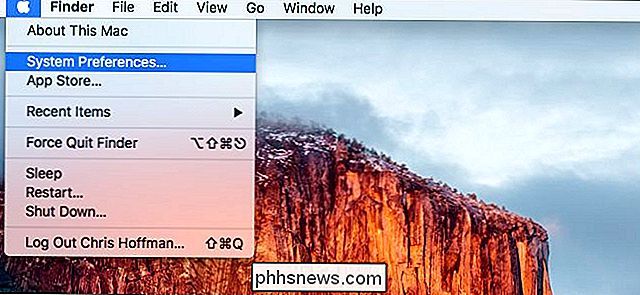
Clique no ícone "Geral" no canto superior esquerdo da janela Preferências do Sistema.
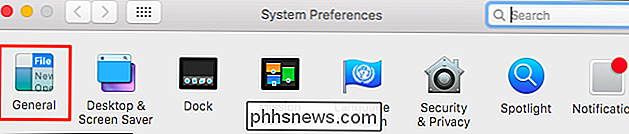
Clique na caixa "Navegador da Web Padrão" aqui e selecione uma das suas aplicações web instaladas. browsers.
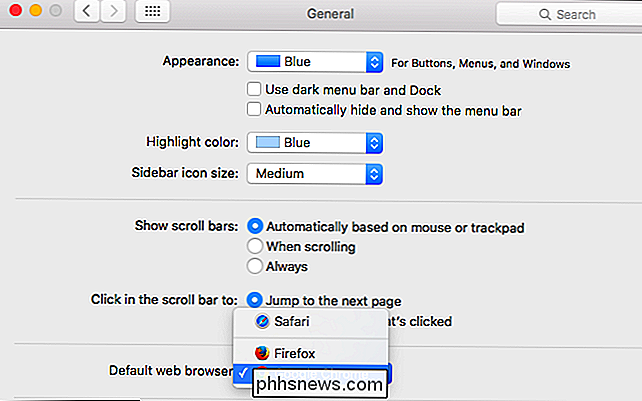
Se você não vir a opção “Default Web Browser” aqui, provavelmente está usando uma versão mais antiga do Mac OS X. No OS X Mavericks e versões anteriores, a opção de alterar o navegador da Web padrão está localizada nas preferências do Safari. Inicie o navegador Safari e clique em Safari> Preferências. Clique na opção “Navegador da Web padrão” na guia Geral e selecione seu navegador da Web preferido.
Escolha seu cliente de email padrão
RELACIONADO: Como alterar o aplicativo padrão para um tipo de arquivo no Mac OS X
Para alterar seu cliente de e-mail padrão, você precisará abrir o aplicativo Mail incluído no seu Mac e alterar seu cliente de e-mail padrão de lá. Sim, isso é um pouco estranho - você precisa usar o aplicativo Mail padrão para alterar seu cliente de email, mesmo que não queira usar o aplicativo Mail para mais nada.
Primeiro, abra o aplicativo Mail. Se você não tiver o ícone no dock, poderá pressionar Command + Space para abrir a pesquisa do Spotlight, digitar “Mail” e pressionar Enter. Você também pode abrir uma janela do Finder e ir até Aplicativos> Correio.
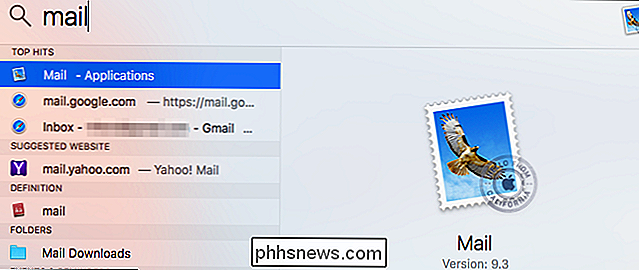
Clique em Correio> Preferências para abrir a janela de preferências do aplicativo Email.
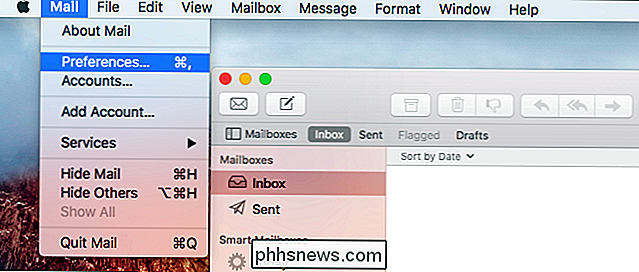
Clique na opção “Leitor de E-mail Padrão” na guia Geral e selecione seu aplicativo de e-mail preferido.
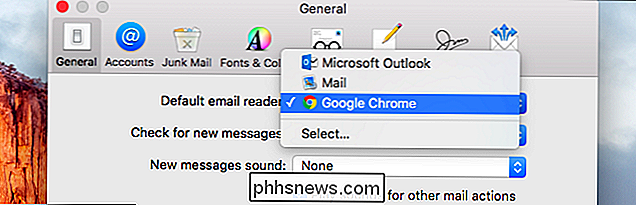
Os aplicativos só aparecem nessas listas se estiverem instalados, portanto você precisará instalar um navegador da Web ou um cliente de email antes de aparecer aqui.

Como navegar rapidamente nos calendários do seu Mac com os atalhos de teclado
A aplicação de calendário do Mac é uma forma poderosa de agendar eventos e compromissos e, o melhor de tudo, está incluída no OS X. As coisas mais legais sobre o Calendário é que você pode alterar facilmente a aparência para ampliar ou reduzir um conjunto específico de eventos. É importante poder alterar o modo de visualização do seu calendário.

Como adicionar impressões digitais de identificação com toque adicional ao iPhone ou iPad
Os scanners de impressões digitais têm sido uma opção em alguns modelos de laptop desde que o conceito existe, mas eles sempre foram tipo de peculiar e esquecível. Depois vem a Apple, que não apenas a aperfeiçoa, mas também a torna indispensável. A Apple lançou o Touch ID com o iPhone 5S em 2013, e rapidamente se provou ser um recurso indispensável.



